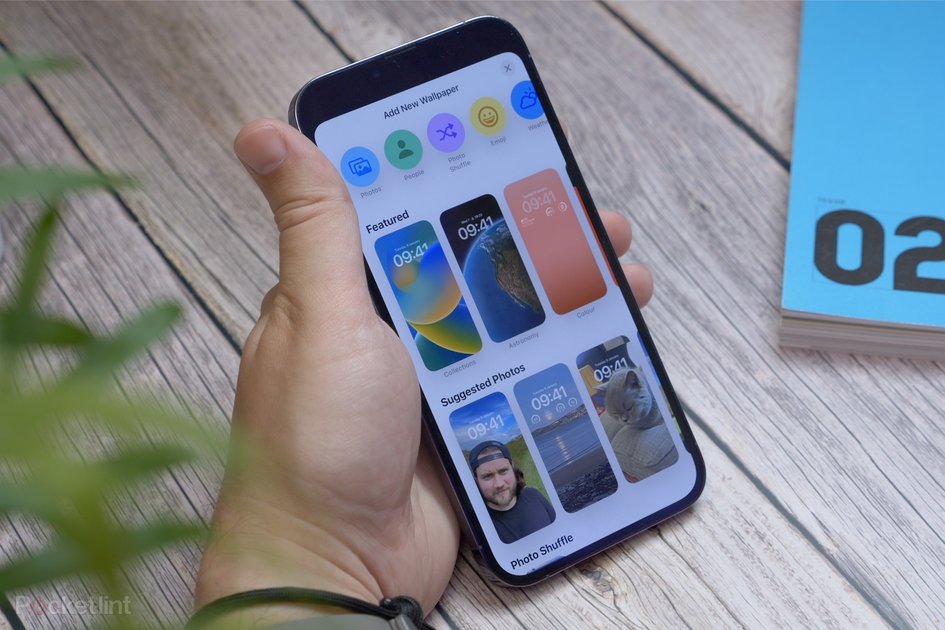Обновление iOS 16: основные функции, которые стоит попробовать в новом программном обеспечении для iPhone
(GlobalMobile) — Возможно, вы слышали, что Apple недавно выпустила новую версию программного обеспечения для вашего iPhone. Он называется iOS 16 и, возможно, вносит самое большое изменение в ваш экран блокировки, которое мы видели от Apple за долгое время.
Конечно, изменение экрана блокировки — не единственная новая функция, представленная в iOS 16. Были добавлены и другие функции, в том числе более умная диктовка, дополнительные возможности Live Text, инструмент «Семейный контрольный список» и многое другое.
—
В этой функции мы познакомим вас с некоторыми из наших любимых новых инструментов, поэтому загрузите iOS 16 и ознакомьтесь с новыми функциями ниже или в видео в верхней части этой страницы (выше).
1. Настройка экрана блокировки
Конечно, мы должны начать здесь, это звезда шоу: экран блокировки. Apple оживила его, предоставив вам возможности настройки, которых раньше не было на iPhone. Лучше поздно чем никогда, правильно?
С ним тоже приятно и легко работать. Подобно тому, как вы настраиваете циферблат смарт-часов Apple, просто нажмите и удерживайте экран блокировки, а затем нажмите «Настроить». Или проведите пальцем по экрану, затем нажмите «Добавить новый». Вы получите целую кучу пресетов на выбор с различными стилями часов, виджетами и обоями.
После того, как вы выбрали свой стиль из списка, вы можете настроить его. Нажмите на поле даты вверху, и вы можете поменять значение по умолчанию на что-то другое. Так что, если вам нужна дата и погодные условия, или дата и предстоящие события, или дата и ваш прогресс в фитнесе, вы можете это сделать.
Коснитесь часов, и вы сможете изменить шрифт и стиль, и здесь есть несколько вариантов. Что касается цвета, по умолчанию он выбирает цвета, которые подходят к обоям, но вы можете вручную выбрать другой цвет из доступных вариантов внизу.
Затем есть нижнее поле виджетов, в которое вы можете добавлять маленькие квадратные виджеты или большие прямоугольные. И они могут включать в себя всевозможные данные, от погодных условий до событий календаря и уровня заряда батареи.
Когда вы выбрали свой стиль, вы можете нажать три точки в нижнем углу, и здесь вы можете выбрать, хотите ли вы эффект глубины, когда часы могут частично скрываться за объектом на переднем плане, чтобы имитировать ощущение перспективы. Это довольно круто, и он может создавать его автоматически, используя фотографии и изображения, которые уже есть в вашей галерее.
Возможно, самое приятное то, что после того, как вы настроили и создали свой собственный стиль экрана блокировки, вы можете добавлять и создавать новые, а также переключаться между ними. Один из вариантов — как и у многих производителей Android — циклически просматривать фотографии. Когда вы выбираете этот режим Photo Shuffle, вы можете выбирать, хотите ли вы людей, домашних животных, природу или города, и даже выбирать, какие люди будут отображаться. Кроме того, выберите, как часто вы хотите, чтобы он менялся, и даже вручную выберите фотографии, которые вы хотите перебирать.
2. Редактирование и/или отмена отправки iMessages
Одна действительно полезная функция, которая уже есть в других приложениях для обмена сообщениями, — это возможность редактировать отправленные вами сообщения, например, если вы хотите исправить опечатку, или просто отменить отправку сообщения.
Для этого просто введите iMessage как обычно и нажмите «Отправить», теперь нажмите и удерживайте это сообщение, и вы увидите две новые опции в появившемся всплывающем меню. Нажмите «Изменить», чтобы изменить текст, или нажмите «Отменить отправку», чтобы избавиться от него.
3. Отмена отправки или планирование электронной почты в Mail
Как и в случае с Сообщениями, встроенное приложение Почта теперь также позволяет отменить отправку электронных писем. Все, что вам нужно сделать, это нажать кнопку «Отменить отправку» в нижней части экрана после того, как вы отправили электронное письмо. Потом исправьте и отправьте еще раз.
Если вы хотите запланировать его, просто нажмите и удерживайте синюю стрелку вверху и выберите «Отправить позже». Здесь вы можете выбрать дату и время, когда вы хотите отправить сообщение. Это действительно полезно, если вы отправляете электронные письма коллегам или друзьям из другого часового пояса.
4. Удаляйте объекты с фона фотографий
Одна действительно интересная функция в «Фото» позволяет вам выбирать объекты на изображении, удалять их с фона и создавать вырез с простым фоном. Затем вы можете автоматически скопировать и вставить его или поделиться им.
Все, что вам нужно сделать, это нажать и удерживать фотографию, и вы увидите светящуюся линию вокруг объекта на переднем плане. Когда вы отпустите, у вас есть возможность скопировать его, который затем можно вставить в документ или сообщение в другом месте, или нажать кнопку «Поделиться», и вы можете отправить его с помощью любого приложения или метода, который появляется в вашем листе обмена.
Вы даже можете сохранить его или назначить контакту, если хотите.
5. Индикатор процента заряда батареи
В течение многих лет Apple всегда просто использовала визуальный значок батареи, который показывает ее неопределенный уровень, просто «опустошая» этот виртуальный индикатор батареи в строке состояния.
Однако, если вы хотите получить более точное представление, вы можете указать процентное значение внутри индикатора батареи. Просто откройте «Настройки», перейдите в раздел «Батарея» и включите параметр «Процент заряда батареи», чтобы увидеть уровень заряда на этом значке.
- Как легко найти процент заряда батареи вашего iPhone и добавить его в строку состояния
6. Преобразование цен в фотографии
В iOS 15 Apple представила функцию, позволяющую захватывать текст непосредственно из приложения камеры или с фотографии в вашей галерее. С iOS 16 он стал умнее, предлагая мгновенную конвертацию валюты.
Так что сфотографируйте цену в другой валюте, перейдите к фотографиям и нажмите кнопку живого текста, а затем нажмите на цену, и она должна конвертироваться в вашу местную валюту.
7. Живой текст для видео
Точно так же теперь вы даже можете использовать Live Text в видео. Так что, если вы смотрите видео из своей галереи — например — и в нем есть текст, который вы хотите скопировать и вставить, вы можете это сделать.
Просто нажмите паузу, коснитесь значка живого текста в нижнем углу, а затем выберите текст, который хотите использовать. Вы можете копировать, переводить, искать определения или делиться ими, как и любым другим выделенным текстом.
8. Автопунктуация и эмодзи с голосовой диктовкой
Если вы когда-либо использовали голосовую диктовку для отправки сообщений, есть хорошее изменение, которое вас расстроило из-за отсутствия знаков препинания.
![]()
Получите бесплатно Pixel Buds A-Series при заказе Pixel 6a
По
·
В течение ограниченного времени Google бесплатно добавит Pixel Buds A-Series к вашему Pixel 6a.
Однако с iOS 16 все меняется. Голосовая диктовка в новейшем программном обеспечении может автоматически определять, когда вам нужны запятые, точки и вопросительные знаки. Это не на 100 процентов идеально, но это намного лучше, чем было раньше. Кроме того, вы даже можете попросить его вставить смайлик прямо сейчас, просто сказав что-то вроде «подмигивающий смайлик».
9. Семейный контрольный список
Если вы управляете семейной учетной записью iOS, где вы делитесь покупками, подписками и управляете ограничениями детской учетной записи и временем экрана, вы будете рады узнать, что многие из этих полезных вещей были объединены в один вариант семейного контрольного списка. Это дает вам список настроек для просмотра и настройки в зависимости от того, на какие функции, по его мнению, вам нужно обратить внимание.
Одним из них является установка контакта для восстановления. Что может быть очень полезно, если вы или член семьи забудете свой пароль Apple ID. Откройте настройки и перейдите к опции «Семейный контрольный список», затем прокрутите вниз, пока не увидите «Добавить контакт для восстановления».
Пройдите простой процесс настройки, и теперь у вас есть резервный способ вернуться в свою учетную запись или учетную запись члена семьи, если вам это нужно.